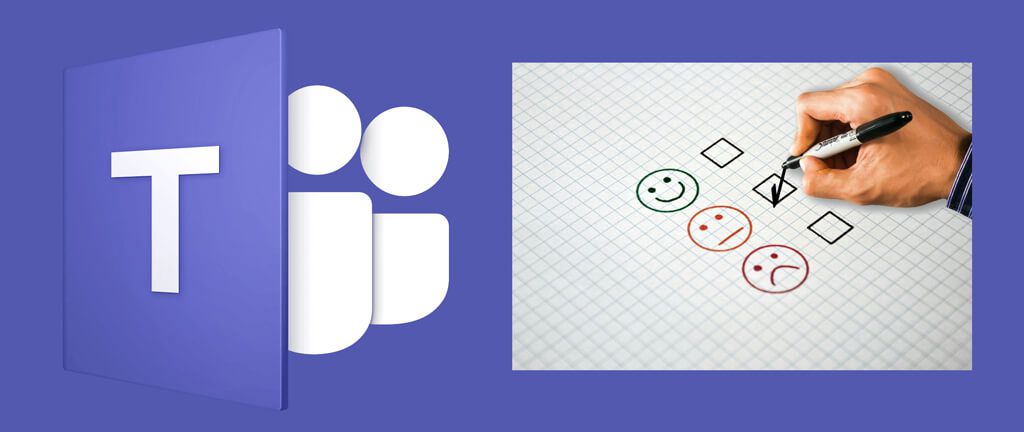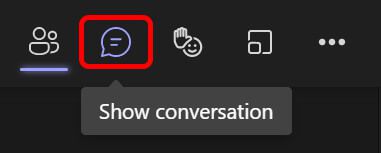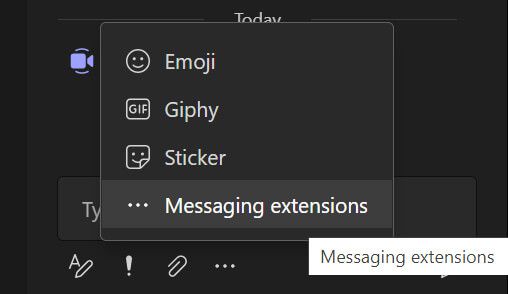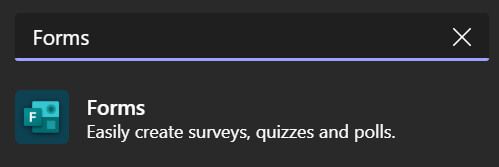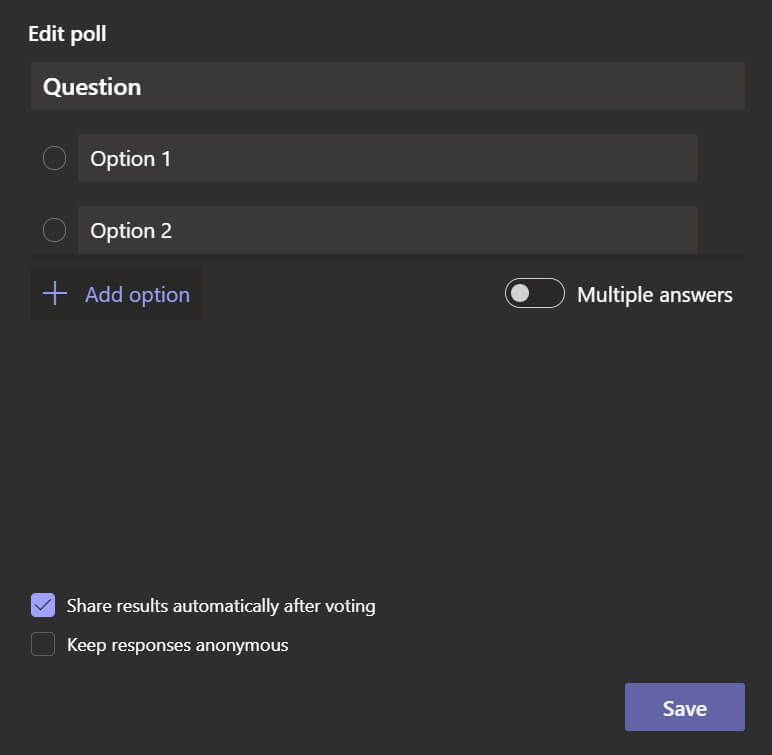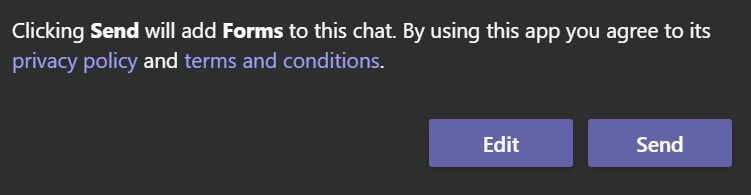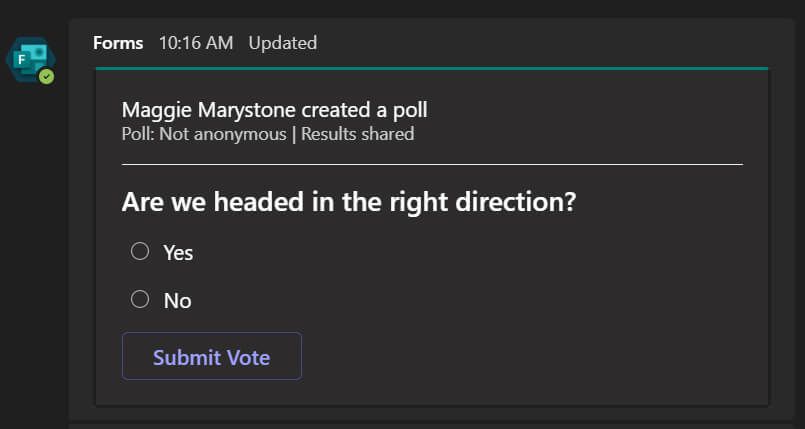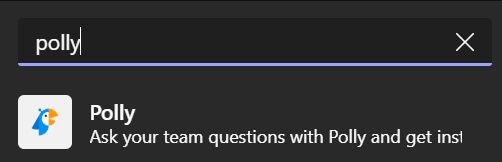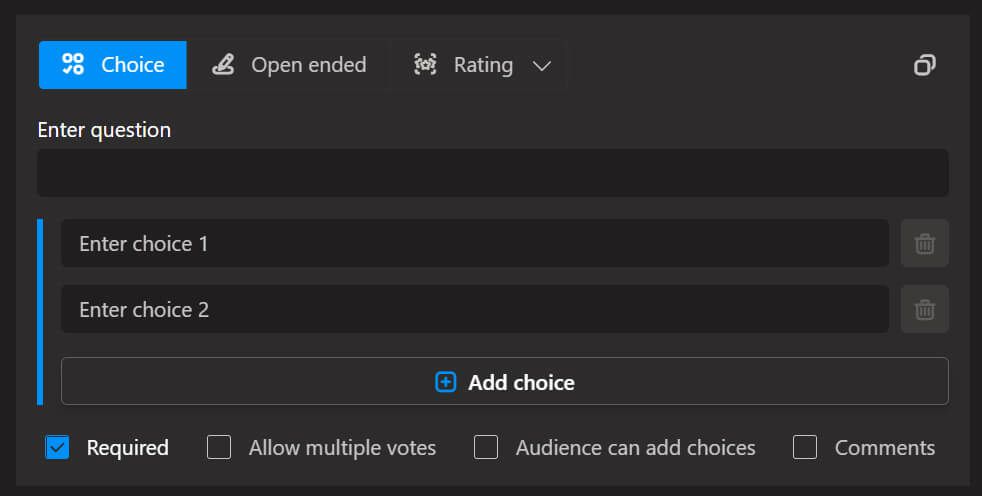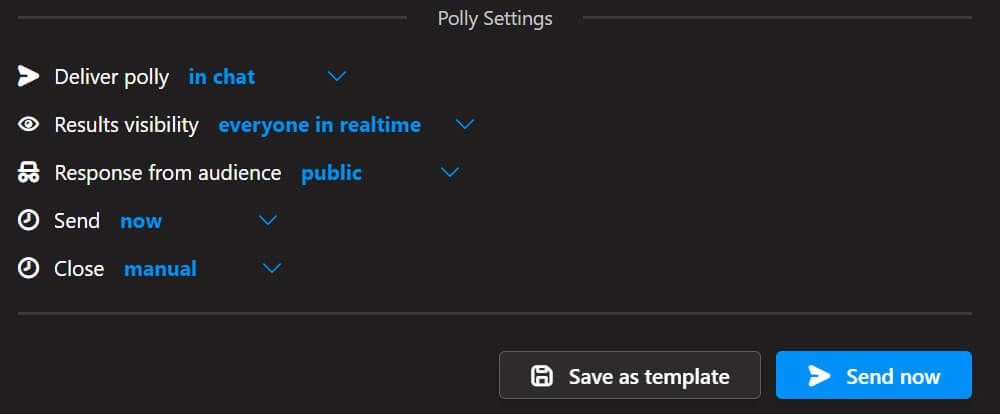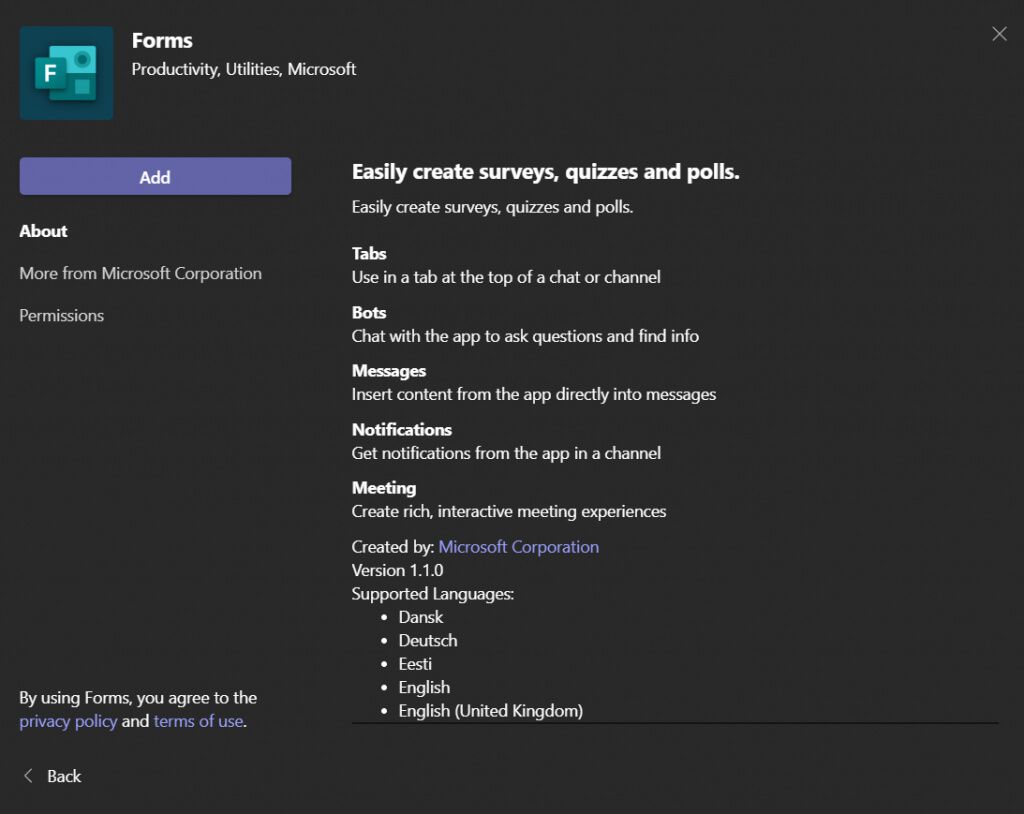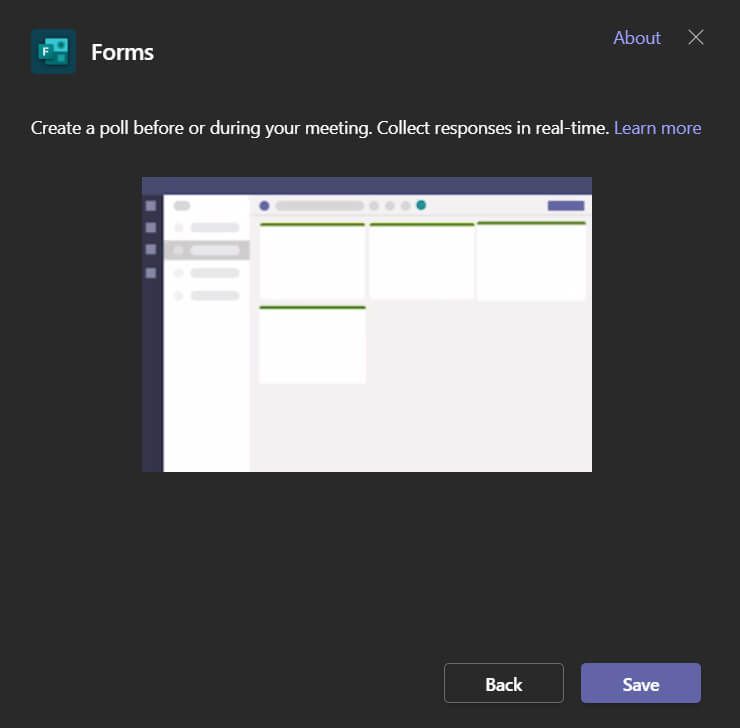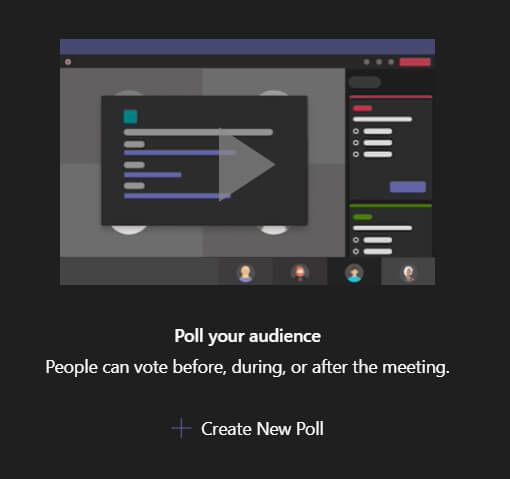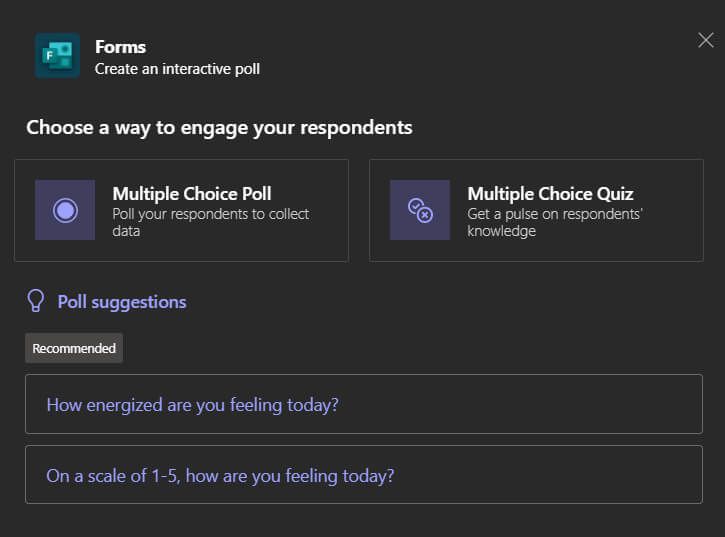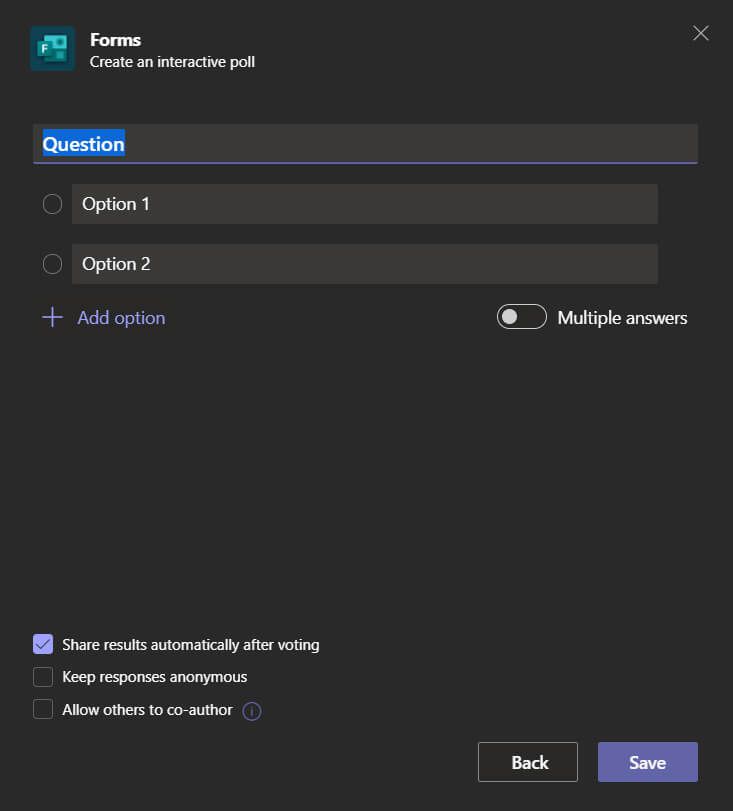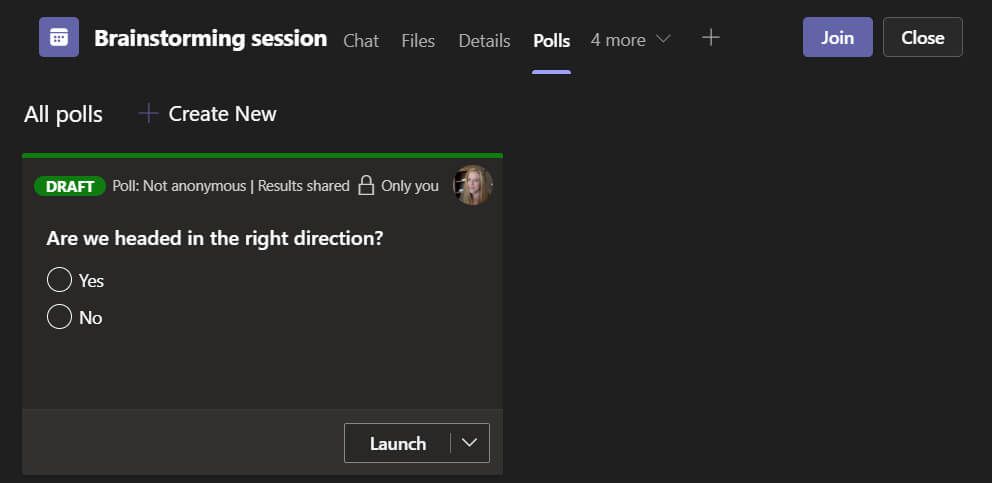Llamar a levantar la mano en una reunión en persona es una forma fácil y rápida de evaluar la opinión de la sala. El hecho de que todos sus las reuniones están en línea ahora no significa que no pueda lograr lo mismo.
Hay muchas formas de ejecutar una encuesta durante un reunión en Microsoft Teams. Lo guiaremos a través de algunas opciones diferentes, desde cómo ejecutar una encuesta de Microsoft Teams sin tener que salir de Microsoft Teams hasta compartir encuestas creadas en sitios web de encuestas externos.
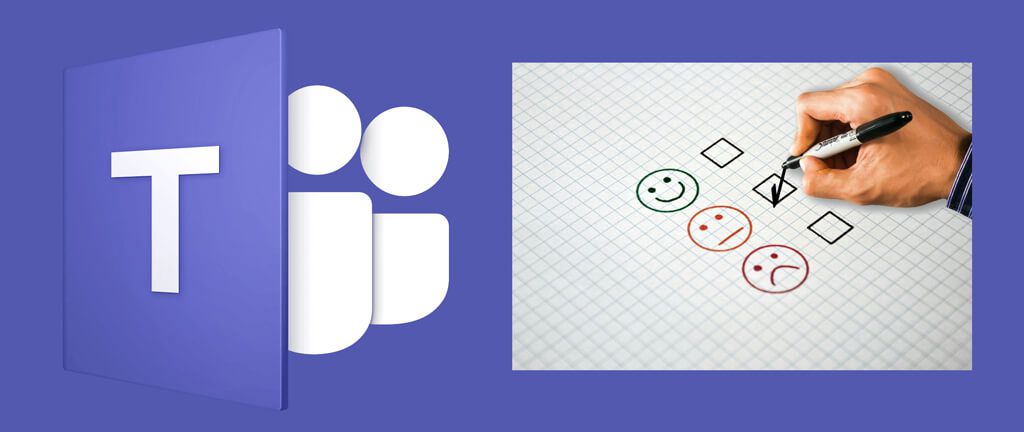
Formas de sondear a los asistentes en una reunión de Microsoft Teams
Hay algunas cosas a considerar al decidir qué método usar al ejecutar una encuesta en una reunión de Microsoft Teams.
¿Debería aparecer el contenidode la encuesta en el panel de chat de Teams?
¿Está bien que se requiera que los asistentes sigan un enlace en para responder a la encuesta?
¿Quiere que las personas a las que está encuestando puedan permanecer en el anonimato?
¿Los resultados de la encuesta deberían ser accesibles instantáneamente para los participantes?
Echaremos un vistazo a algunas opciones diferentes y destacaremos los pros y los contras de cada una.
Opción uno: crear una encuesta rápida con la aplicación Microsoft Forms para equipos
Si ya está en una reunión, Microsoft Teams le permite crear una encuesta sobre la marcha. Siga los pasos a continuación para crear rápidamente una encuesta y publicarla en el chat de la reunión.
Primero, seleccione el ícono Mostrar conversaciónpara mostrar el panel de chat de la reunión.
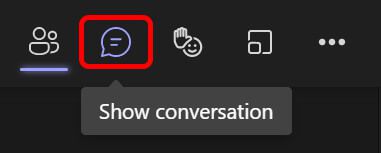
Luego, seleccione los tres puntos en la parte inferior del panel de chat y elija Extensiones de mensajería.
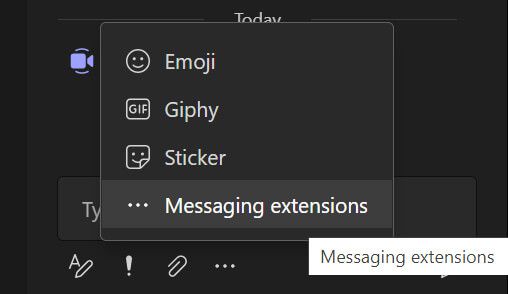
Busque Formulariosen Buscar una aplicacióncampo.
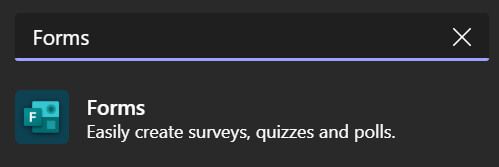
Seleccione Formulariosy seleccione Agregar
Se le pedirá automáticamente que agregue una nueva encuesta. Agregue una pregunta y opciones de respuesta.
Si desea compartir los resultados automáticamente y / o mantener las respuestas anónimas, marque esas casillas.
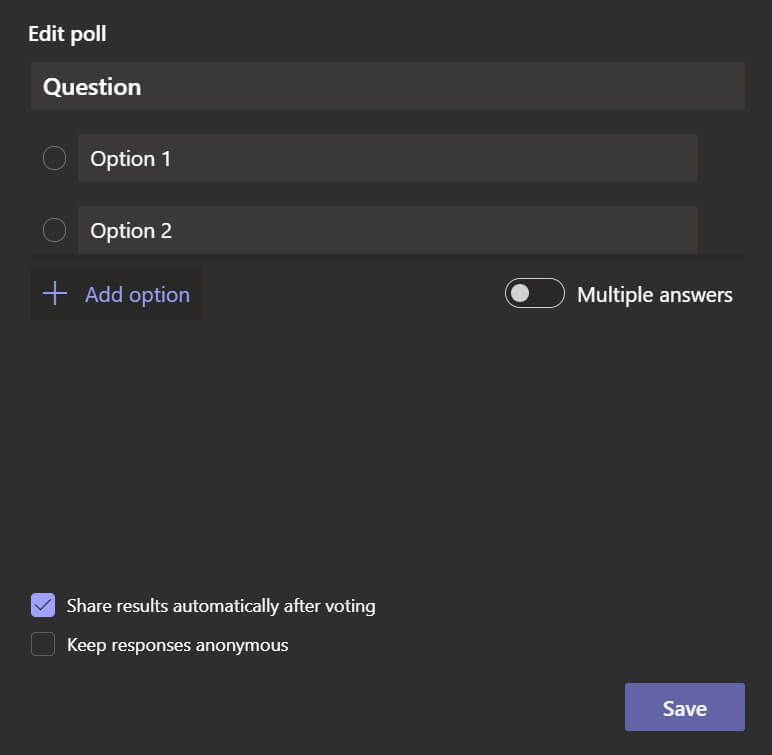
Seleccione el botón Guardar. Verá una vista previa de su encuesta.
Desde allí, puede elegir regresar y Editarla encuesta o Enviara la reunión. chat.
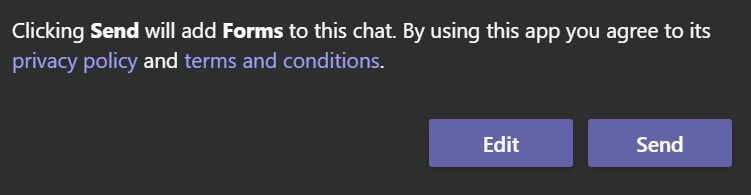
Si seleccionas Enviar, la encuesta aparecerá en el panel de chat, y los asistentes a la reunión podrán responder.
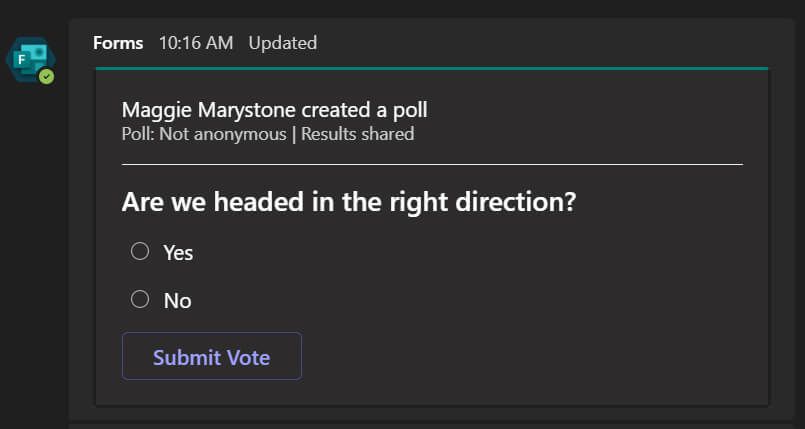
Este método es excelente para crear una simple encuesta de Microsoft Teams en el último minuto. Una desventaja es que si el chat de la reunión está particularmente activo, la encuesta podría perderse en el panel de chat a medida que los mensajes más antiguos se pierden de vista.
Opción dos: Use el complemento Polly para Microsoft Teams
Polly es otra forma de agregar una encuesta a una reunión de Microsoft Teams. Similar a Formularios, Polly es una extensión de mensajería que puede agregar a una reunión o chat de Teams. Tiene muchas funciones y opciones para elegir. Puede encuestar a un número limitado de personas de forma gratuita y puede actualice su cuenta Polly si tiene necesidades más allá de eso.
Seleccione los tres puntos en la parte inferior del panel de chat y elija Extensiones de mensajería.
Busque Pollyen el Buscar una aplicación.
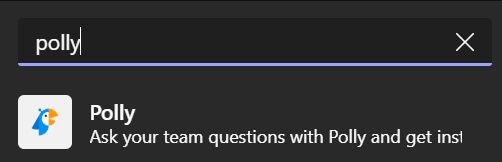
Seleccione la aplicación Polly y luego seleccione Agregar para instalar Polly.
Elija un tipo de Polly. Hay varias opciones como Pregunta, Prueba y Preguntas y respuestas. Usaremos el tipo Pregunta.
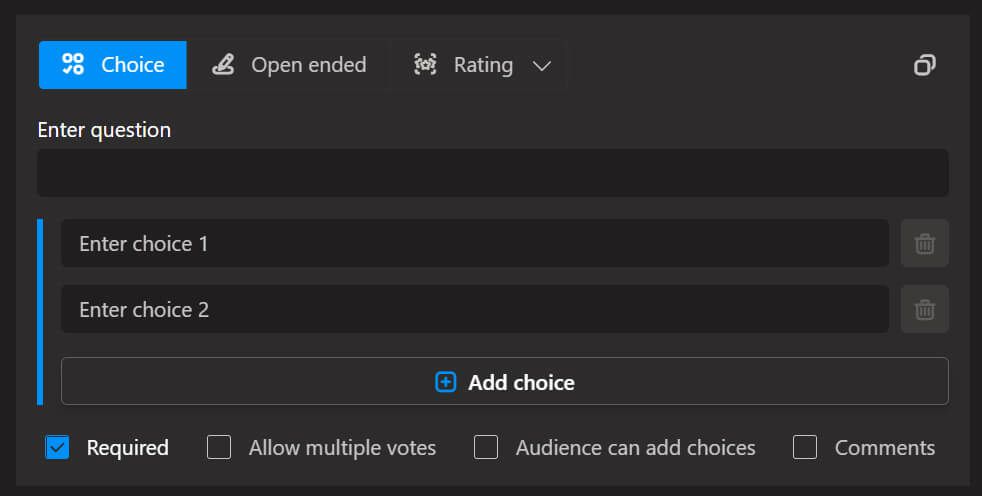
Las preguntas pueden ser de opción múltiple, abiertas o una calificación. Polly también ofrece opciones para permitir múltiples votos, lo que permite a los asistentes agregar opcionesy la posibilidad de que los asistentes agreguen comentarios. Active esas opciones en consecuencia.
Desplácese hacia abajo para obtener configuraciones adicionales para su Polly. La encuesta se puede entregar en el chat de la reunión o en un mensaje directo a cada asistente. Los resultados pueden ser visibles para todos en tiempo real, una vez que se cierra la encuesta, o se pueden ocultar a los asistentes. También puede optar por enviar la encuesta a los asistentes inmediatamente o programarla. Por último, puede optar por cerrar la encuesta manualmente o configurar Polly para que cierre la encuesta después de un período de tiempo determinado que va de cinco minutos a tres meses.
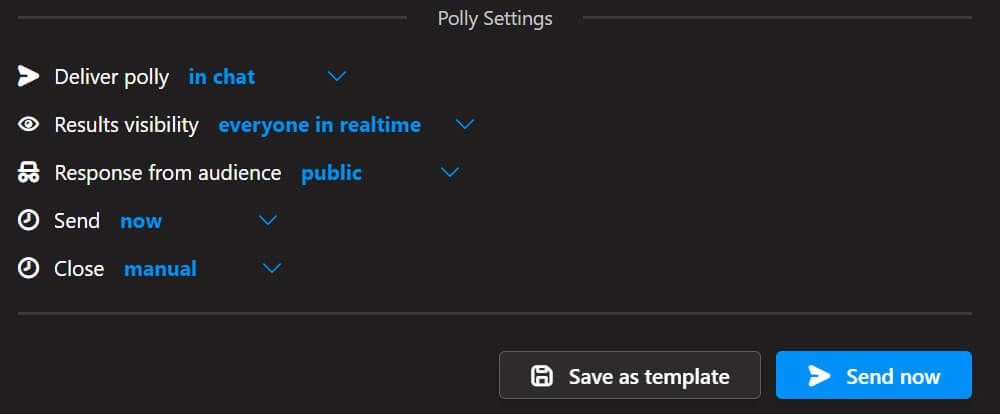
Cuando esté listo, seleccione el botón Enviar ahora.
Como puede ver, Polly ofrece muchas funciones diferentes y configuración, lo que lo convierte en una excelente opción para ejecutar una encuesta durante una reunión de Microsoft Teams. También puede guardar su encuesta de Microsoft Teams como plantilla, lo que facilita y agiliza la creación de encuestas en el futuro.
Opción tres: Cree una encuesta de Microsoft Forms por adelantado
Si usted ya sabe que va a querer sondear a los asistentes en una próxima reunión, puede crear una encuesta de Microsoft Forms por adelantado. Para crear una encuesta de Formularios antes de que comience la reunión, siga estos pasos.
Seleccione el Calendarioen Microsoft Teams.
Haga doble clic en el reunión a la que desea agregar una encuesta.
Seleccione el ícono + Agregar una pestañaen la parte superior de la pantalla.
Busque Formulariosy seleccione la aplicación Formularios.
Seleccione el botón Agregar.
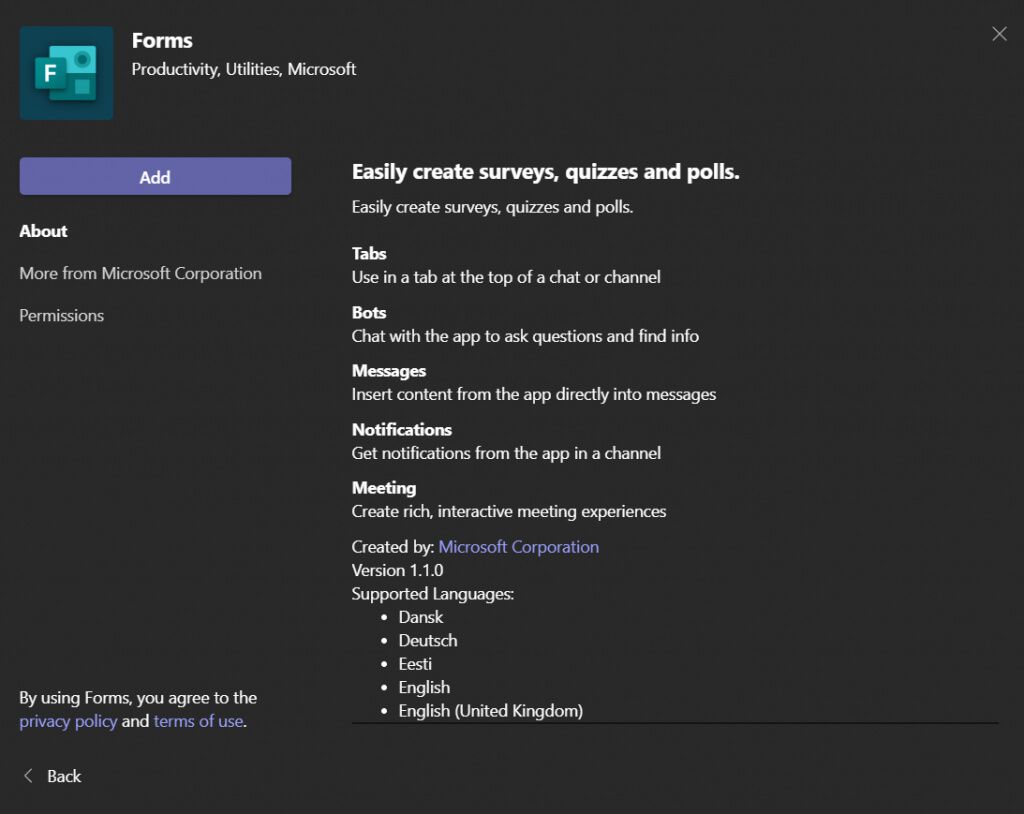
Seleccione el botón Guardar.
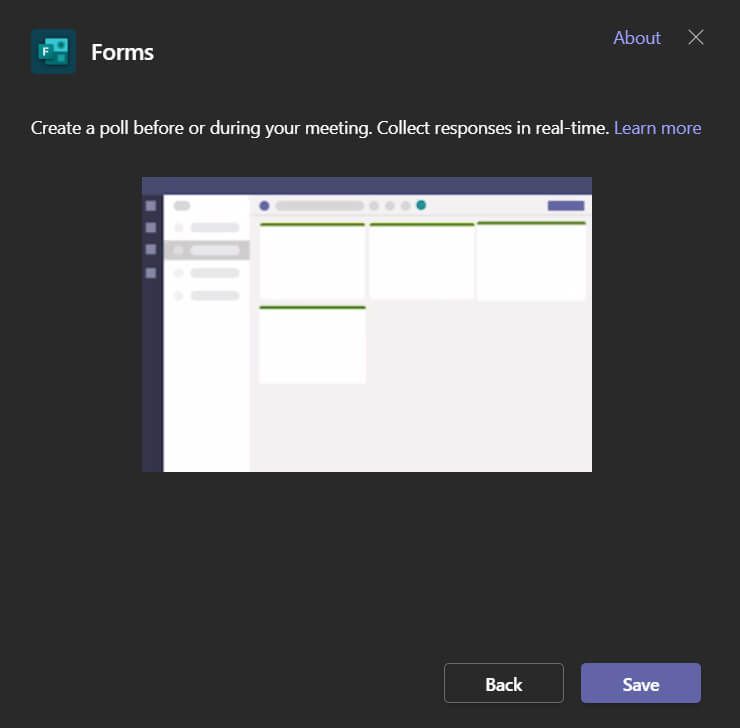
Ahora estará en una nueva pestaña Encuestas. Aquí es donde puede crear una encuesta antes de su reunión. Seleccione Crear nueva encuesta.
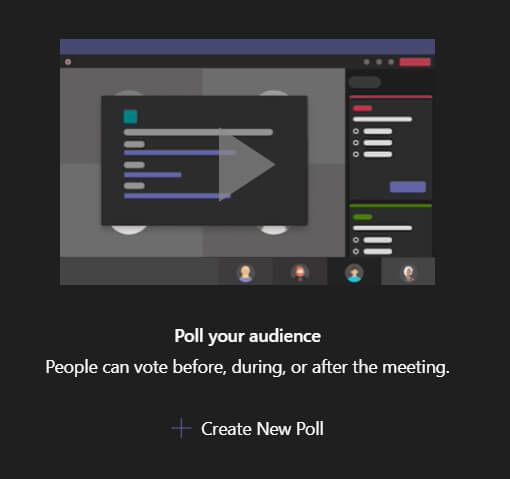
Elija entre crear una nueva encuesta o una nueva prueba.
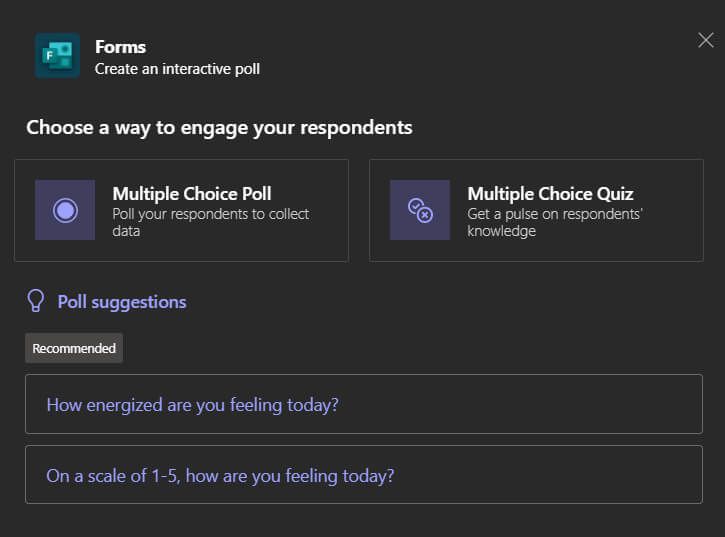
Agregue su pregunta, respuestas y configuración de la encuesta. Una vez que esté listo, seleccione el botón Guardar.
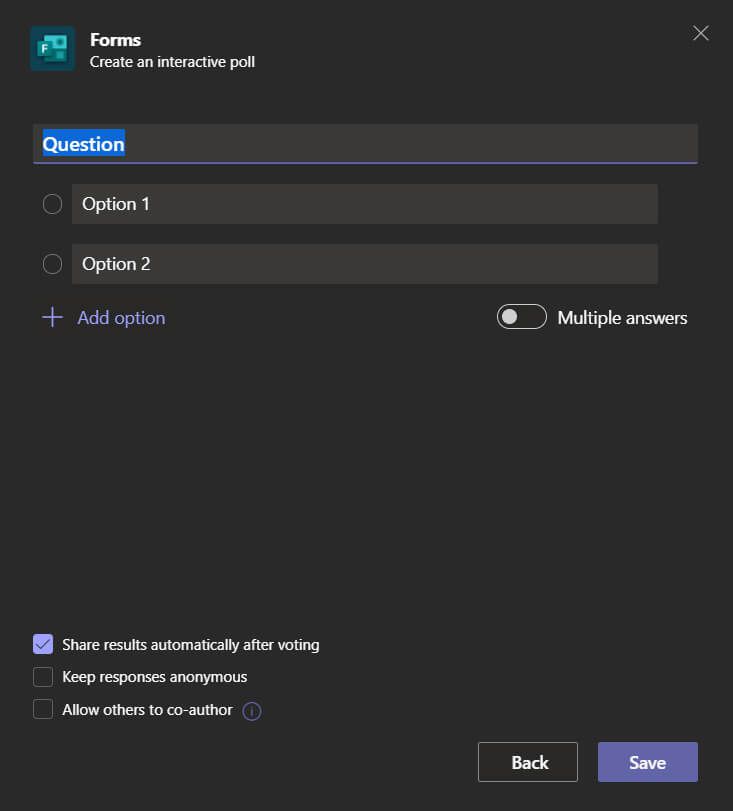
Durante la reunión, acceda a todas las encuestas que creó con anterioridad a través de la pestaña Encuestas. Cada encuesta tendrá un botón Iniciarque puede seleccionar cuando sea el momento de iniciar la encuesta. La encuesta aparecerá como una ventana emergente dentro del chat de la reunión.
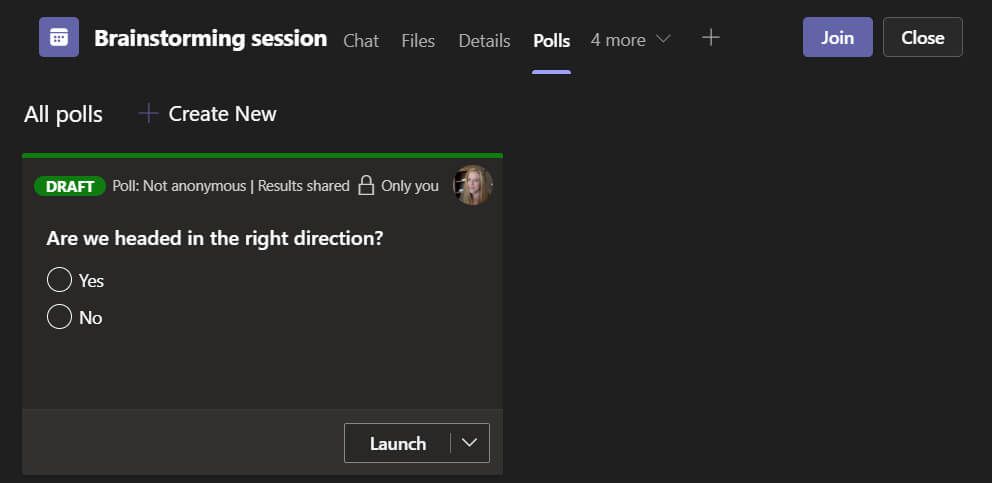
Para ver los resultados de la encuesta, visite la pestaña Encuestas. Puede elegir Exportar resultados. Los resultados se descargarán localmente como una hoja de cálculo de Excel.

Durante nuestra prueba de este método, asumimos que podríamos iniciar sesión en formularios.microsoft.com y vea los resultados de esta encuesta de Microsoft Teams. Curiosamente, ese no fue el caso. Tenga esto en cuenta.
Opción cuatro: enlace a otros servicios de encuestas
Nuestra sugerencia final para ejecutar una encuesta de Microsoft Teams en una reunión es crear la encuesta utilizando cualquiera de las diversas encuestas herramientas por ahí. Puede publicar un enlace a su encuesta en el chat de la reunión. Mono encuesta, Formularios de Google, Strawpoll y Mentimeter son algunas buenas opciones para crear encuestas.
Artículos Relacionados: